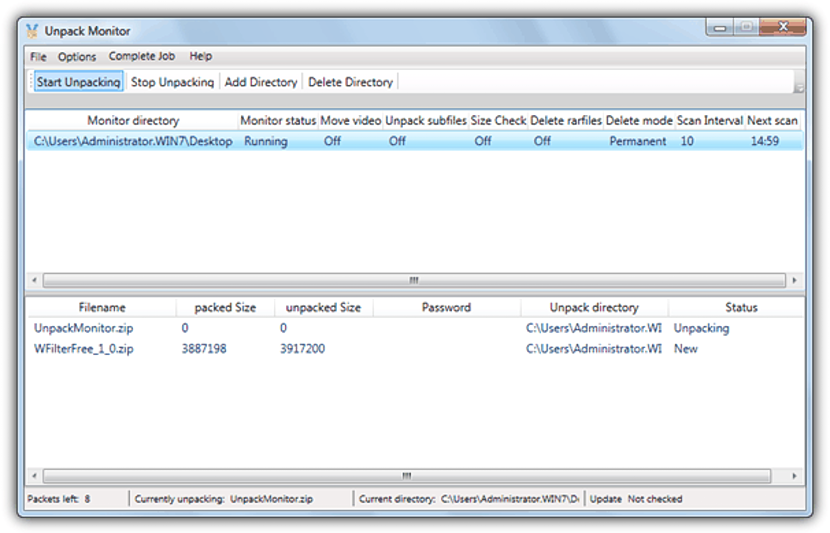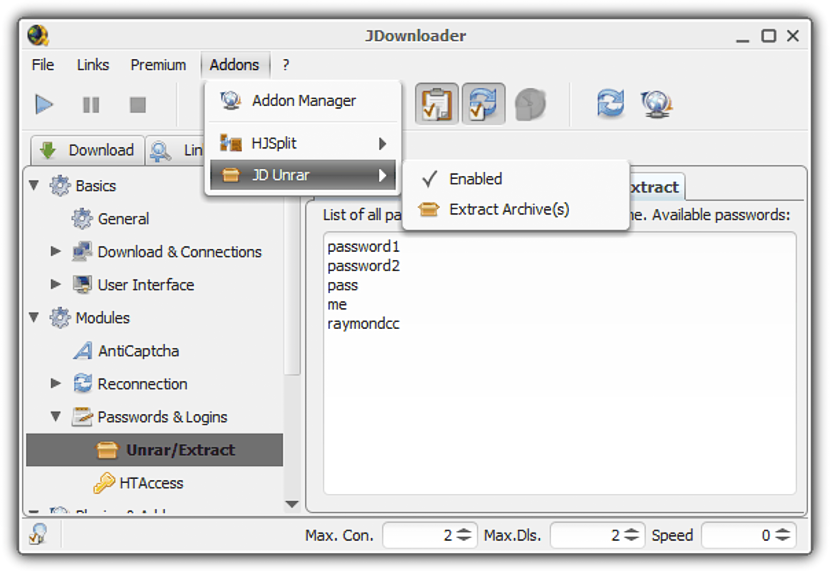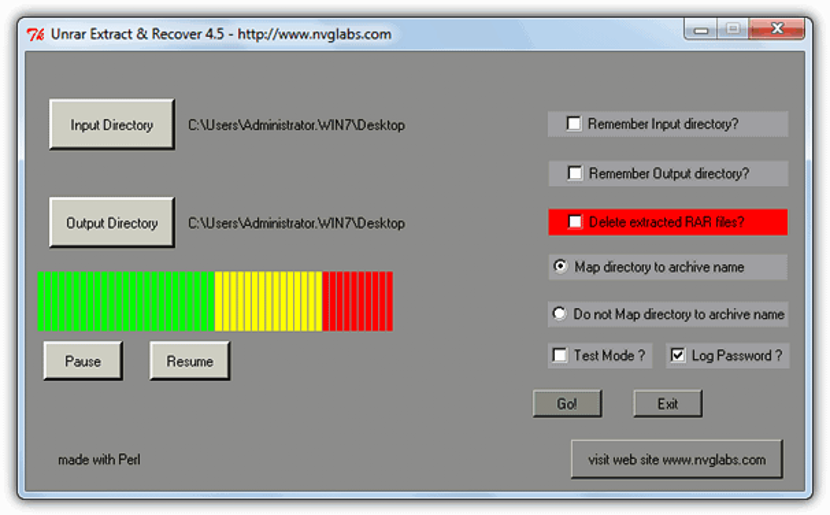משימה זו עשויה להיות נחוצה לאנשים שרגילים להוריד מספר רב של קבצים מסוגים שונים מהאינטרנט, שם האנשים שפרסמו אותם בדרך כלל מחלקים אותם למספר חלקים. כך שניתן יהיה להוריד אותם בהדרגה. לרוע המזל, קבצים מסוג זה מגיעים בדרך כלל עם סיסמה ספציפית, אשר יהיה צורך להזין בכל אחד מהחלקים והחתיכות שהם חלק מהקובץ כולו.
כדי שתצטרך להימנע מלהצטרך לכתוב את הסיסמה שמפתרת את רוכסן כל אחד מהחלקים והחתיכות הללו בכל רגע, אנו מציעים להלן כמה כלים שתוכל להשתמש בהם במטרה זו, כלומר, תצטרך לשים את המפתח רק בשביל פעם אחת ולתת לכלי המוצע, לפעול אוטומטית עם קבצים אחרים.
חלופות קונבנציונליות לפתיחת רוכסן קבצים עם סיסמאות
ללא ספק, אחת החלופות הטובות ביותר לביצוע משימה זו היא באמצעות WinRAR בין היתר, שיש לה אפשרות לעזור לנו לחלץ את כל התוכן של קובץ דחוס אליו הונחה סיסמה. אם אתה מתכוון להשתמש בכלי זה, בהכרח תצטרך להחזיק את כל הקבצים שהורדו במקום אחד (תיקיה או ספריה), ועליך לנסות לפתוח את הקובץ הראשון ברשימה. כאשר מבקשים את הסיסמה תצטרך לכתוב אותה במרחב המתאים, כך ששאר הקבצים ישורשרו באופן אוטומטי. רוב הקבצים מקבלים סוג זה של הליך, אם כי ישנם גם משתמשים שרצו לסבך את הדברים בכך שהם דורשים כי סיסמה זו תיכתב לכל אחד מהחלקים והחתיכות המרכיבים את כל הקובץ הכללי.
1. פרוק את המסך
האלטרנטיבה הראשונה שלנו יש פונקציות החורגות מהאפשרות של לפתוח את הקובץ שחולק למספר חלקים ויש לו סיסמה. לאחר שתייבא כל אחד מהחלקים והחתיכות בממשק של כלי זה, יהיה עליך להגדיר את הסיסמה המתאימה.
אתה יכול להזמין את ביצוע הקובץ שהתקבל באופן מיידי (למשל, במקרה של מתקין), להעלות אותו לשרת ftp או להעתיק אותו לתיקיה ספציפית. התאימות מרובה, מכיוון שכלי זה יכול לעבוד ללא שום בעיה עם אלה מסוג 7Z, RAR, ZIP, ISO, tar ו- gzip.
2.JDownloader
זה עוד מעניין כלי מבוסס Java, אשר יש אפשרות לעזור לך להוריד את הקבצים מכל שרת בו הם נמצאים. במסגרת התצורה של כלי זה עליכם כתוב את הסיסמה שתעזור לך לחלץ את התוכן באופן אוטומטי.
באופן זה, אם הזמנתם כלי זה להוריד כ- 100 קבצים (עם הסיסמה כלולה), עליכם לעזוב את המחשב לחלוטין רק כדי לראות אחר כך את תוצאת החילוץ האמור. מכיוון שהכלי עובד עם Java, אתה יכול להשתמש בו ב- Windows, Linux או Mac.
3. חלץ עכשיו
הפשטות היא חלק מ הממשק של הכלי הזה, איפה שאתה רק צריך בחר קבצים שהורדת בעבר למחשב האישי וגרור אותם לממשק; מאוחר יותר אתה צריך לעבור לתצורה כדי להגדיר את הסיסמה שתעזור לך לפתוח אוטומטית את כל הקבצים המשולבים.
הנוחות החשובה ביותר בשימוש בו מבוססת על תאימותו ליותר מ -40 סוגים של קבצים דחוסים, בהיותם תכונה שמעט מאוד כלים בעלי מאפיינים דומים יכולים לכלול.
4. חילוץ Unrar ושחזור
בעזרת כלי זה עליכם להגדיר רק את הספרייה בה נמצאים כל הקבצים הדחוסים (עם סיסמה) וגם את התיקיה בה אתם רוצים להשתמש כפלט.
הבעיה היחידה היא בתאימות, כי «חילוץ ושחזור של Unrar» עובד רק עם קבצי RAR; כל אחת מארבע החלופות הללו שהזכרנו יכולה לעזור לך מאוד אם אתה מאותם אנשים שמורידים קבוצות קבצים מהאינטרנט, ואולי מוגנים באמצעות סיסמה שמספקת בדרך כלל מנהל האתר. שהתפשט.